
Usa la autenticación vinculada con Google Workspace en Apple School Manager
En Apple School Manager, puedes vincularte con Google Workspace mediante la autenticación vinculada para permitir que los usuarios inicien sesión en dispositivos Apple con su nombre de usuario (por lo general, su dirección de correo electrónico) y contraseña de Google Workspace.
Como resultado, los usuarios pueden usar sus credenciales de Google Workspace como Cuenta administrada de Apple. Pueden usar esas credenciales para iniciar sesión en su iPhone, iPad o Mac, Apple Vision Pro, y iPad compartido asignados. Luego de que hayan iniciado sesión en uno de estos dispositivos, también podrán iniciar sesión en iCloud en la web (iCloud para Windows no admite Cuentas administradas de Apple).
Google Workspace es el proveedor de identidad (PI) que autentica al usuario para Apple School Manager y emite identificadores de autenticación. Para esta autenticación, se admite la autenticación mediante certificado y la autenticación de dos factores (2FA).
Proceso de autenticación vinculada
Este proceso incluye tres pasos principales:
Configurar la autenticación vinculada.
Probar la autenticación vinculada con una sola cuenta de usuario de Google Workspace.
Activar la autenticación vinculada.
Si intentas vincular un dominio que ya has verificado, pero otra organización ya ha vinculado un dominio idéntico, debes comunicarte con esa organización para determinar quién tiene la autoridad para vincular el dominio. Consulta Conflictos de dominio.
Importante: Revisa lo siguiente antes de configurar la autenticación vinculada.
Paso 1: Configura la autenticación vinculada
El primer paso es establecer una relación de confianza entre Google Workspace y Apple School Manager.
Nota: Una vez que completes este paso, los usuarios no pueden crear nuevas cuentas de Apple no administradas (personales) en el dominio que configuraste. Esto podría afectar a otros servicios de Apple a los que acceden tus usuarios. Consulta Transferir servicios de Apple.
En Apple School Manager
 , inicia sesión con un usuario que tenga privilegios para administrar la autenticación vinculada.
, inicia sesión con un usuario que tenga privilegios para administrar la autenticación vinculada.Selecciona tu nombre en la parte inferior de la barra lateral, selecciona Preferencias
 , selecciona cuentas administradas de Apple
, selecciona cuentas administradas de Apple  y luego selecciona Comenzar debajo de Inicio de sesión de usuario y sincronización del directorio.
y luego selecciona Comenzar debajo de Inicio de sesión de usuario y sincronización del directorio.Selecciona Google Workspace y, luego, Continuar.
Selecciona Iniciar sesión con Google, ingresa el nombre de usuario de un administrador de Google Workspace y luego selecciona Siguiente.
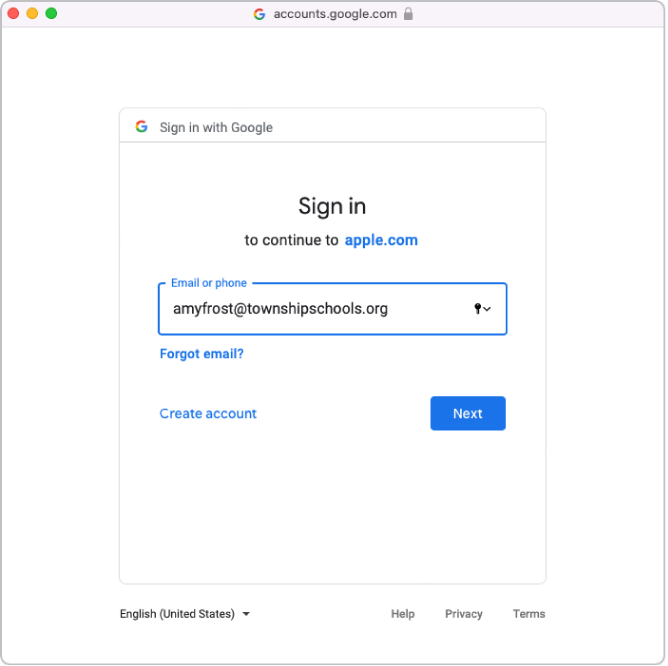
Ingresa la contraseña de la cuenta y, luego, selecciona Siguiente.
Si es necesario, revisa la lista de dominios verificados automáticamente y cualquier dominio en conflicto.
Lee atentamente el acuerdo, acepta los Términos y condiciones, y luego comprueba lo siguiente:
Ve los informes de auditoría para tu dominio de Google Workspace
Ve los dominios relacionados con tus clientes
Consulta la información sobre las cuentas de usuario de tu dominio.
Selecciona Continuar y, luego, selecciona Aceptar.
En algunos casos, es posible que no puedas iniciar sesión en tu dominio. A continuación, algunas de las razones más comunes:
La cuenta de administrador de Google Workspace utilizada no tiene permiso para agregar dominios.
El nombre de usuario o la contraseña de la cuenta en los pasos 4 o 5 no son correctos.
Tú u otro usuario administrador de Google Workspace modificó los atributos predeterminados.
Paso 2: Prueba la autenticación vinculada con una sola cuenta de usuario de Google Workspace
Importante: La prueba de la autenticación vinculada también cambia el formato predeterminado de tu cuenta administrada de Apple. Las cuentas creadas en tu Sistema de Información de Estudiantes (SIE) o cargadas a través del protocolo seguro de transferencia de datos (SFTP) utilizan el formato nuevo de la cuenta administrada de Apple.
Puedes probar la conexión de la autenticación vinculada después de realizar las siguientes acciones:
Completar la comprobación de conflictos de nombre de usuario.
Actualizar el formato predeterminado de la cuenta administrada de Apple.
Después de vincular Apple School Manager con Google Workspace correctamente, puedes cambiar la función de una cuenta de usuario. Por ejemplo, es posible que quieras cambiar la función de una cuenta de usuario a la función de personal.
En Apple School Manager
 , inicia sesión con una cuenta que no tenga función de personal o estudiante.
, inicia sesión con una cuenta que no tenga función de personal o estudiante.Si se encuentra el nombre de usuario con el que iniciaste sesión, aparecerá una nueva pantalla en la que se indicará que estás iniciando sesión con una cuenta en tu dominio.
Selecciona Continuar, ingresa la contraseña del usuario y, luego, selecciona Iniciar sesión.
Cierra la sesión de Apple School Manager.
Nota: Los usuarios no pueden iniciar sesión en iCloud.com, a menos que primero inicien sesión con su cuenta de Apple administrada en otro dispositivo Apple.
En algunos casos, es posible que no puedas iniciar sesión en tu dominio. A continuación, algunas de las razones más comunes:
El nombre de usuario o la contraseña del dominio que elegiste vincular es incorrecto.
La cuenta no existe en el dominio que elegiste vincular.
Paso 3: activa la autenticación vinculada
Si tienes pensado realizar la sincronización de Google Workspace con Apple School Manager, debes activar la autenticación vinculada antes de la sincronización.
En Apple School Manager
 , inicia sesión con un usuario que tenga privilegios para administrar la autenticación vinculada.
, inicia sesión con un usuario que tenga privilegios para administrar la autenticación vinculada.Selecciona tu nombre en la parte inferior de la barra lateral, selecciona Preferencias
 y luego selecciona cuentas administradas de Apple
y luego selecciona cuentas administradas de Apple  .
.En la sección Dominios, selecciona Administrar junto al dominio que quieres vincular y, luego, selecciona Activar Iniciar sesión con Google Workspace.
Activa Iniciar sesión con Google Workspace.
Si es necesario, ahora puedes sincronizar las cuentas de usuario con Apple School Manager. Consulta Sincroniza cuentas de usuario de Google Workspace.